رایانه ای که برای همیشه برای شروع کار می کند می تواند به سرعت ناامید کننده شود. در بیشتر مواقع ، مقصر لیستی از برنامه هایی است که در هنگام راه اندازی اجرا می شود. غیرفعال کردن موارد مورد نیاز شما مؤثرترین راه برای سریعتر بوت شدن رایانه ویندوز است.
رایانه ای که برای همیشه برای شروع کار می کند می تواند به سرعت ناامید کننده شود. در بیشتر مواقع ، مقصر لیستی از برنامه هایی است که در هنگام راه اندازی اجرا می شود. غیرفعال کردن موارد مورد نیاز شما مؤثرترین راه برای سریعتر بوت شدن رایانه ویندوز است.
برنامه های راه اندازی غیر ضروری را غیرفعال کنید
همانطور که برنامه ها و برنامه ها را نصب می کنید ، بسیاری به طور خودکار خود را به لیست راه اندازی اضافه می کنند ، به این معنی که هر بار که رایانه های شخصی شما روشن می شوند ، راه اندازی می شوند. با افزایش لیست ، ویندوز برای بارگیری همه چیز قبل از رسیدن به دسک تاپ بیشتر طول می کشد.
غیرفعال کردن برنامه های راه اندازی غیر ضروری ، CPU و بار درایو را در حین بوت کاهش می دهد ، که به ویندوز اجازه می دهد تا فقط بر روی بارگیری فقط برنامه ها و خدمات ضروری تمرکز کند. این تفاوت می تواند کاملاً قابل توجه باشد ، به خصوص در دستگاه های قدیمی تر یا دستگاه های بدون SSD.
برنامه های راه اندازی نه تنها زمان بوت را کند می کنند ، بلکه بعد از آن نیز در پس زمینه اجرا می شوند. بنابراین حتی اگر از آنها استفاده نمی کنید ، آنها همچنان منابع سیستم را مصرف می کنند و می توانند عملکرد را پایین بیاورند. غیرفعال کردن آنها در هنگام راه اندازی بر عملکرد آنها تأثیر نمی گذارد. این به سادگی آنها را از راه اندازی خودکار متوقف می کند.
برای مدیریت برنامه های راه اندازی در رایانه شخصی خود ، Task Manager (Ctrl + Shift + ESC) را باز کنید و به برگه برنامه های راه اندازی بروید. وضعیت راه اندازی هر مورد را مرور کنید و تصمیم بگیرید که آیا این ضروری است. برای هر چیزی که نیازی به اجرا سریع نیست ، آن را انتخاب کرده و روی گزینه Disable در گوشه بالا سمت راست کلیک کنید. این کار را برای هر برنامه غیرقانونی در لیست تکرار کنید.
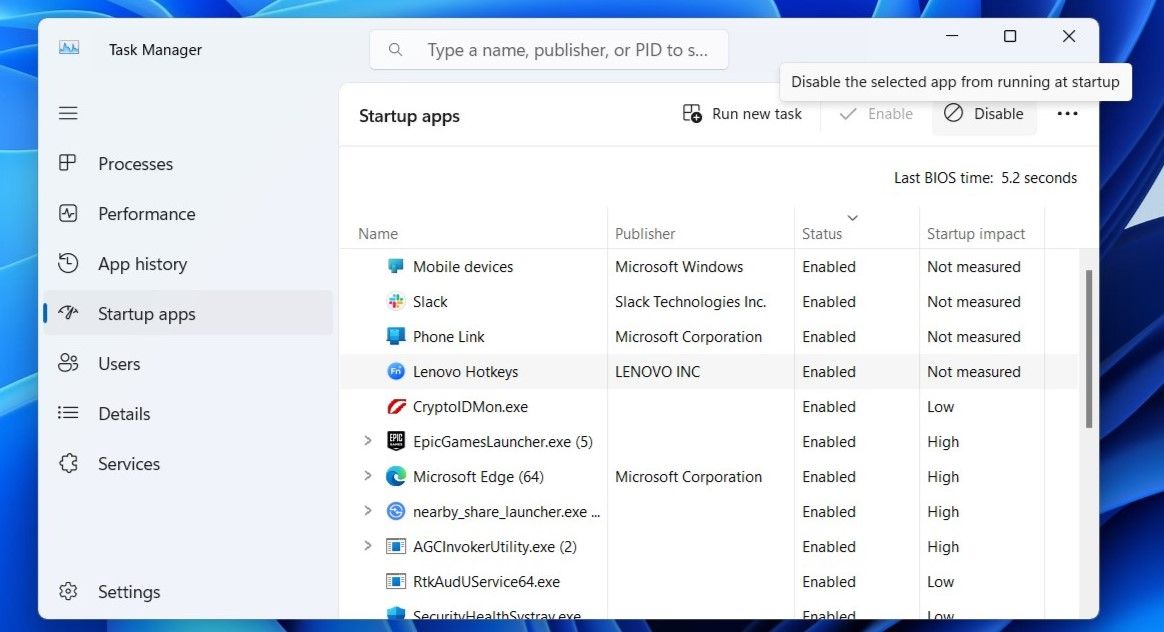
همچنین یک مکان دوم برای بررسی وجود دارد: پوشه راه اندازی. برای باز کردن آن ، Win + R را فشار دهید تا گفتگوی Run ، Type Shell: Startup را باز کنید و Enter را فشار دهید. در داخل پوشه راه اندازی ، به دنبال برنامه ، برنامه ، صفحه وب یا میانبرهای اسکریپت باشید که نیازی به اجرای آن ندارید و آنها را حذف کنید.
این امر اکثر برنامه های راه اندازی را غیرفعال می کند ، اما اگر قبلاً از برنامه ریزی Task برای اجرای برنامه ها در هنگام راه اندازی استفاده کرده اید ، بررسی کنید که همچنین اطمینان حاصل کنید که هیچ کار ناخواسته برای اجرای Boot تنظیم نشده است.
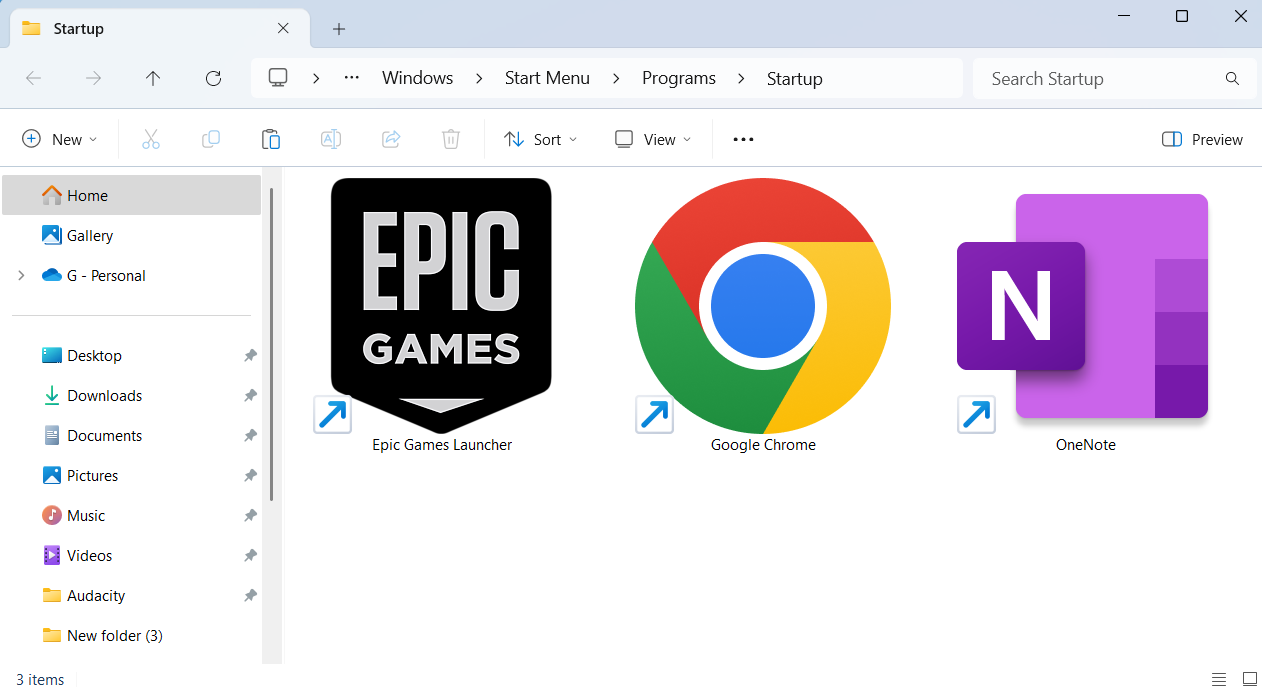
غیرفعال کردن کدام برنامه های راه اندازی بی خطر است؟
فقط به این دلیل که غیرفعال کردن برنامه های راه اندازی باعث می شود که رایانه شخصی شما سریعتر بوت شود ، به این معنی نیست که باید جلو بروید و همه آنها را غیرفعال کنید. همچنین ، هر برنامه یا برنامه در هنگام تنظیم در هنگام راه اندازی ، همان تأثیر را ندارد.
برخی از برنامه ها هم برای امنیت و هم برای عملکرد بسیار مهم هستند. به عنوان مثال ، یک برنامه آنتی ویروس همیشه باید با سیستم راه اندازی شود تا از زمان واقعی محافظت کند. به همین ترتیب ، ابزارهای ذخیره سازی ابری مانند OneDrive یا Google Drive ممکن است نیاز به بلافاصله برای تهیه نسخه پشتیبان یا همگام سازی پرونده های خود داشته باشند. فراموش کردن این کار به صورت دستی هر بار که بوت می شوید بسیار آسان است ، این بدان معنی است که پرونده های شما با تغییر آنها همگام سازی نمی شوند.
برنامه های پس زمینه مانند Microsoft Powertoys نیز به دسترسی به راه اندازی متکی هستند تا ویژگی های خود را به طور خودکار فعال کنند. غیرفعال کردن این برنامه ها می تواند امنیت ، کاهش بهره وری یا مختل کردن عملکرد سیستم ضروری را به خطر بیندازد.
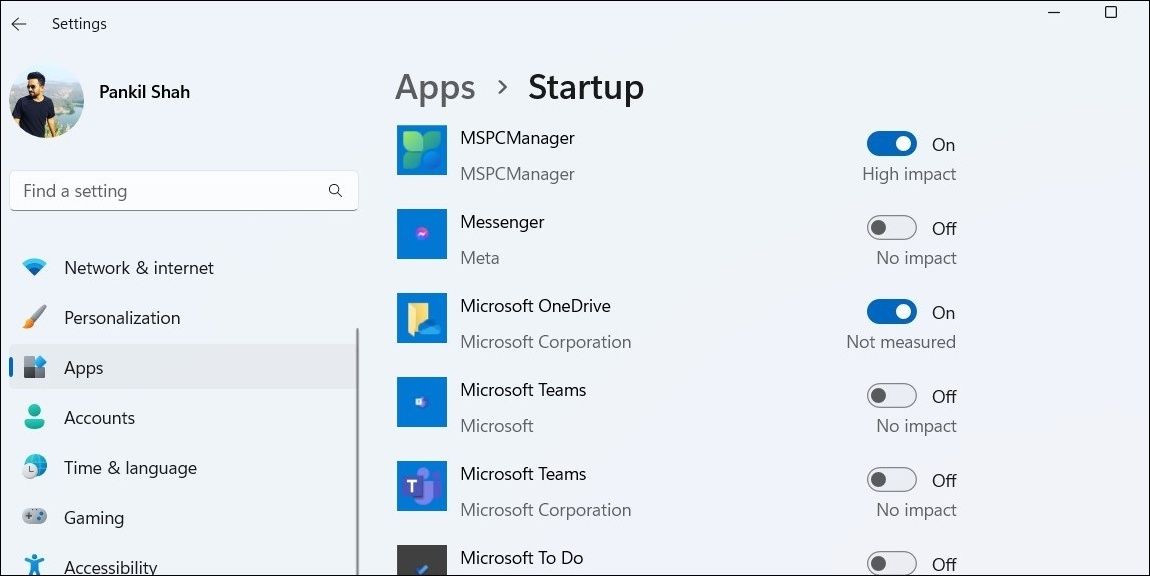
گفته می شود ، برخی از برنامه ها تا بعد از بارگیری کامل سیستم نیازی به شروع ندارند. برنامه هایی مانند Spotify ، Steam ، WhatsApp و حتی مرورگرهایی مانند Microsoft Edge می توانند در صورت لزوم به جای کند کردن روند بوت ، به صورت دستی باز شوند.
برنامه های پیام رسانی ، پرتابگرهای بازی و ابزارهای نمایش فایل به طور معمول در این گروه قرار می گیرند. آنها می توانند در هنگام راه اندازی با خیال راحت از کار بیفتند بدون اینکه بر استفاده روزمره تأثیر بگذارند.
اگر در مورد غیرفعال کردن برنامه های خاص مطمئن نیستید ، ویندوز نشان می دهد که هرکدام بر عملکرد راه اندازی تأثیر می گذارد (اگرچه این عالی نیست). در برگه برنامه های راه اندازی Task Manager ، به ستون Startup Impact نگاه کنید ، که برنامه ها را به صورت بالا ، متوسط ، کم یا اندازه گیری نمی کند. شما می توانید برنامه ها را بر اساس تأثیر آنها مرتب کنید تا به راحتی مشخص کنید که کدام برنامه ها بیشترین تأثیر را در زمان بوت دارند.
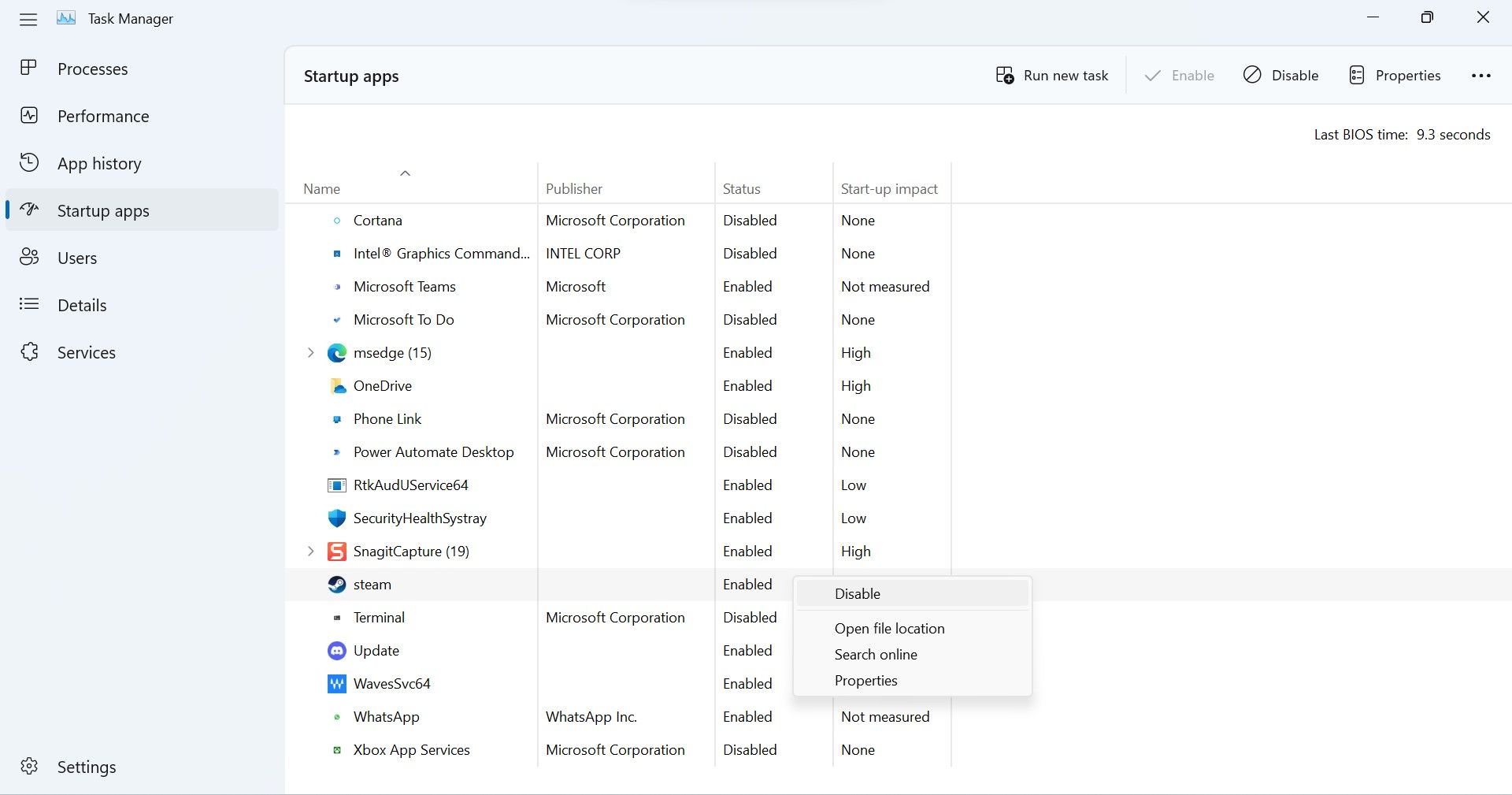
اگر با یک برنامه راه اندازی یا برنامه ای که تشخیص نمی دهید مواجه شدید ، بلافاصله آن را غیرفعال نکنید. در عوض ، بر روی آن کلیک راست کرده و جستجو را بصورت آنلاین انتخاب کنید. این بررسی سریع می تواند به جلوگیری از خاموش کردن موارد مهم برای ثبات یا امنیت سیستم شما کمک کند.
هنگامی که برنامه های جدید خود را به استارتاپ اضافه می کنند ، هشدارهایی دریافت کنید
در حالی که غیرفعال کردن برنامه های راه اندازی غیر ضروری راهی عالی برای سرعت بخشیدن به زمان بوت است ، کار شما هنوز انجام نشده است. این برنامه برای برنامه های تازه نصب شده – یا حتی برنامه های موجود پس از بروزرسانی – معمول است که بی سر و صدا خود را برای راه اندازی در راه اندازی مجدداً تنظیم کنند. گاهی اوقات این اتفاق می افتد زیرا شما به اشتباه بدون تحقق آن یک فوریت را پذیرفتید. بارهای دیگر ، بروزرسانی بدون پرسیدن تنظیمات را امکان پذیر می کند.
یک راه آسان برای ماندن در بالای این ، فعال کردن اعلان های برنامه راه اندازی در ویندوز است. وقتی این ویژگی روشن است ، ویندوز هر زمان که یک برنامه خود را به لیست راه اندازی اضافه کند ، به شما هشدار می دهد. به این ترتیب ، می توانید تغییر را بلافاصله مرور کرده و قبل از اینکه فرصتی برای کند کردن بوت بعدی خود داشته باشید ، آن را غیرفعال کنید.
برای فعال کردن این ویژگی ، به تنظیمات> سیستم> اعلان ها بروید و اطمینان حاصل کنید که اعلان ها روشن هستند. سپس ، به پایین بروید و در اعلان برنامه راه اندازی تغییر دهید.

ویندوز اکنون به شما اطلاع می دهد هر زمان که یک برنامه به لیست راه اندازی اضافه شود. با این وجود ، ایده خوبی است که به صورت دستی برنامه های راه اندازی خود را به صورت دوره ای مرور کنید تا از هیچ چیز غیر ضروری اطمینان حاصل شود.
هنگامی که شما آماده شروع کار یا پرش به یک بازی هستید ، نشستن در انتظار دیدن رایانه شخصی شما می تواند ناامید کننده باشد. تنظیم برنامه های راه اندازی می تواند به حذف این تأخیر کمک کند ، اما این فقط یک مرحله است. روشهای زیادی برای کاهش زمان بوت در رایانه ویندوز شما وجود دارد ، از فعال کردن سریع راه اندازی و به روزرسانی درایورهای گرافیکی گرفته تا بررسی پرونده های سیستم فاسد.
